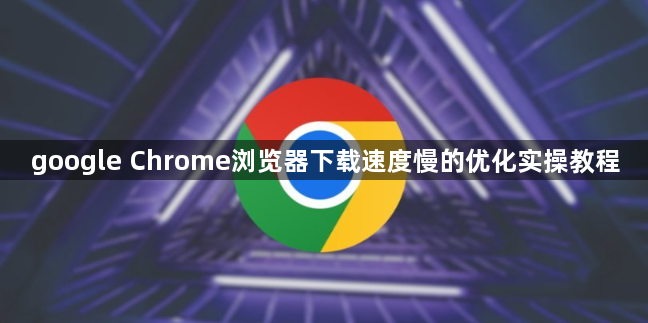
打开Chrome浏览器,在地址栏输入chrome://flags后按回车键,进入实验功能页面。搜索downloading找到Parallet download选项并将其状态从Default修改为Enable,重启浏览器后即可开启多线程下载支持,显著提升HTTP下载速度。此操作能有效利用带宽资源加速大文件传输。
关闭不必要的后台程序释放系统资源。右键点击任务栏选择任务管理器,结束占用CPU和内存较高的进程。定期清理硬盘空间,确保有足够的存储容量用于临时文件写入。同时清除浏览器缓存数据,点击右上角三点菜单选择“更多工具”-“清除浏览数据”,勾选缓存图像和文件进行清理。
禁用影响性能的扩展插件。进入扩展程序管理页面(地址栏输入chrome://extensions/),逐一测试已安装的插件,暂时禁用疑似拖慢速度的工具。特别是那些具有网络监控功能的插件,可能会干扰正常的数据传输效率。
优化网络连接稳定性至关重要。优先使用有线网络替代无线网络,减少信号干扰造成的丢包问题。若必须使用无线环境,尽量靠近路由器摆放设备以获得更强信号强度。执行ipconfig/flushdns命令刷新DNS缓存,加快域名解析响应速度。
更新浏览器至最新版本解决潜在兼容性问题。点击菜单栏“帮助”选项中的“关于Google Chrome”,系统会自动检测并安装可用更新。新版本通常包含性能改进和安全补丁,能更好地适配现代网络协议标准。
通过上述步骤逐步操作,用户能够有效提升Chrome浏览器的下载速度。每次修改设置后建议立即测试效果,确保新的配置能够按预期工作。不同解决方法的组合使用可根据实际需求灵活调整实施顺序。